Shaxsiylashtirishni yaxshilash uchun, endi Windows 7 da matnni o'qilishini yaxshilash, OS interfeysini bezash uchun kompyuterda shriftni qanday o'zgartirish kerakligini ko'rib chiqamiz.
Windows 7 -da Windows \ Fonts katalogida joylashgan standart shriftlarning boy to'plami mavjud. Shriftlarga borib, ularning mo'l -ko'lligini oldindan ko'rishingiz mumkin. Bu erda siz bitta sahifa belgisi (individual uslublar) va bir nechta qoplamali (shrift oilalari) fayllarni ko'rishingiz mumkin.
Shaxsiy shriftlarni ikki marta bosish uslubni batafsil ko'rsatadigan oyna ochiladi. Shunga ko'ra, oilani ikki marta bosish orqali siz shriftlar to'plamini ko'rasiz, ularning uslubini ham ko'rish mumkin.
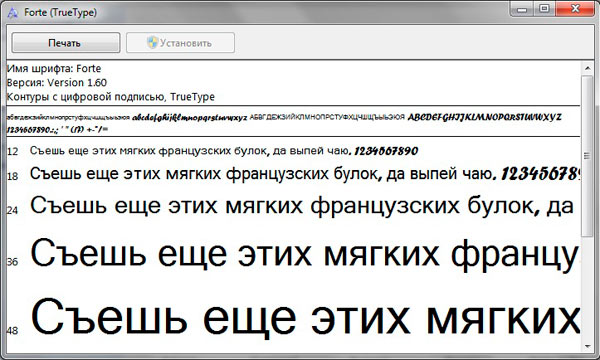
Uslublar bilan tanishganingizdan so'ng, Windows 7 da shriftni o'zgartirish bosqichlariga o'tishingiz mumkin.
Qo'shimcha dizayn variantlari orqali o'zgartirish
Windows 7 da kompyuterda shriftni o'zgartirish uchun siz oynaning ko'rinishi sozlamalarini ochishingiz kerak. Windows 7 nashrlarida boshlang'ich, asosiy uy ko'rinishida katta (kichik) piktogramma tanlang. "Ekran" bandini toping, uni oching. Chap menyuda "rang sxemasini o'zgartirish" -ni tanlang.
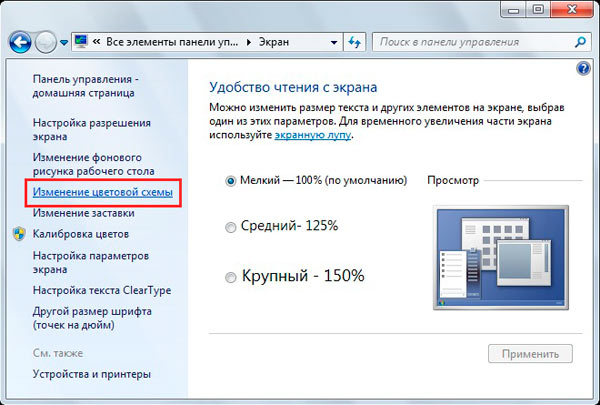
Yuqoridagi Windows 7-ning barcha nashrlarida, ish stolida (piktogramma bo'lmagan joyda) sichqonchaning o'ng tugmachasini bosing, keyin menyuda "shaxsiylashtirish" ni bosing. Oynaning pastki qismida 4 ta element bor, yonidagi "oyna rangi" variantini bosing.

Sozlamalar va oynalar oynasida "Kengaytirilgan dizayn variantlari" ni bosing. Natijada, Windows 7 shriftini o'zgartirish mumkin bo'lgan oyna ochiladi. Ochiladigan ro'yxatdagi "element" maydonida nimani o'zgartirmoqchi ekanligingizni tanlang. Keyin "shrift" maydonida uslubni ko'rsating (ochiladigan ro'yxatdan). Taste qilish uchun rangni, shuningdek uslubni belgilang (qalin, kursiv). Hamma elementlarda shriftni o'zgartirish imkoniyati bo'lmaydi.
Sinov oynalarida bir nechta o'zgartirilgan elementlarning yangi uslubini kuzatib boring (quyida ekran tasvirini ko'ring). O'z uslubingizni tanlagandan so'ng, OK ni bosing.
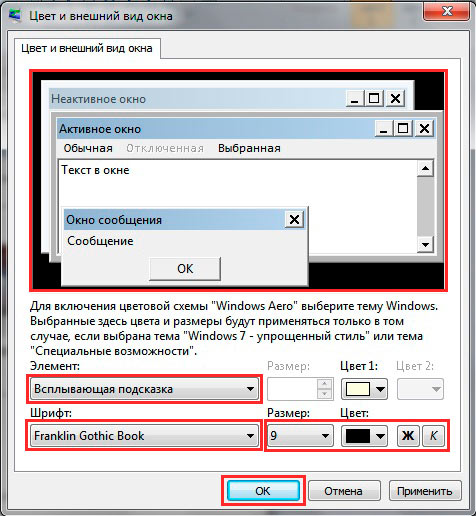
Ro'yxatdan o'tish kitobi orqali barcha shriftlarni o'zgartiring
Usul sizga bitta dizaynni o'rnatib, Windows 7 interfeysining kompyuteridagi shriftni o'zgartirish imkonini beradi. Uslublarning nomlarini bilish uchun shriftlar papkasiga tashrif buyuring (boshida tasvirlangan) yoki kichik piktogramma ko'rsatilganda boshqaruv panelida "shriftlar" bandini tanlang. Bundan tashqari, uslubni ko'rib, ismning ingliz tilidagi qismini eslang va quyidagi bosqichlarni bajaring.
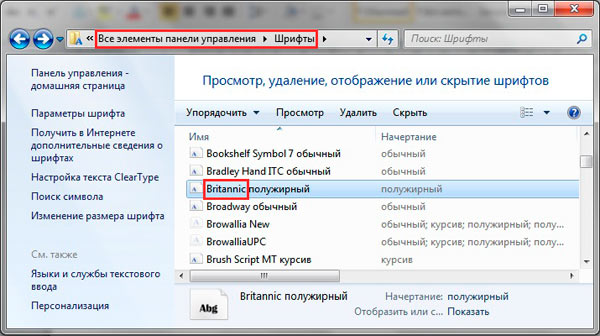
1. Reg-faylni yuklab oling, oching. Oxirgi satrdagi faylda britancha shrift o'rnatilgan, siz uni xohlaganingizcha o'zgartirishingiz mumkin.
2. Izmen-Font.reg faylini o'ng tugmasini bosing, menyudan "tahrirlash" -ni tanlang. Natijada, reg faylining mazmuni bloknotda ochiladi. Oxirgi qatorda shrift nomini kiriting, o'zgarishlarni saqlang, faylni yoping.
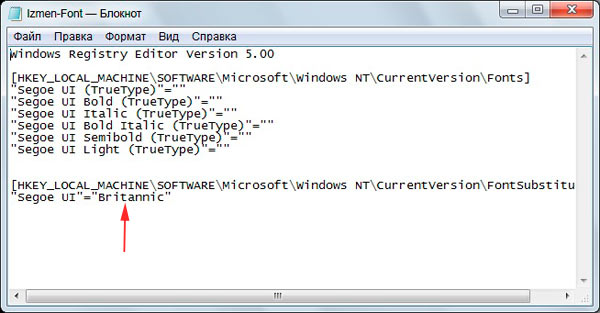
3. Izmen-Font.reg-ni ishga tushirish uchun ikki marta bosing. Ha (UAC xabari) ni bosing, keyin ha, OK. Bu ro'yxatga olish kitobini o'zgartiradi.
4. Chiqish, shaxsiy kompyuteringizni qayta ishga tushirish (sizning xohishingiz bo'yicha).
Agar siz standart uslubni qaytarishni xohlasangiz, reg faylini yuklab oling. Yuqoridagi 3, 4 -bosqichlarni bajaring.
Yangi shriftlarni o'rnatish
Shriftlarni ishonchli manbalardan yuklab oling. Trening uchun men kengaytmasi (ttf) bo'lgan 5 ta faylli arxivni yuklab olishni taklif qilaman. Quyidagi usullardan biri yordamida arxivni oching va shriftni o'rnating.
1. Shriftni o'ng tugmasini bosing, menyudan "o'rnatish" -ni tanlang. Agar UAC yoqilgan bo'lsa, "Ha" ni bosing.
2. Shriftni yaxshiroq bilish uchun uni ikki marta bosing. Oynaning yuqori qismidagi "o'rnatish" ni bosing. Agar siz foydalanuvchi hisobini boshqarishni ishlatayotgan bo'lsangiz, "ha" tugmasini bosing.
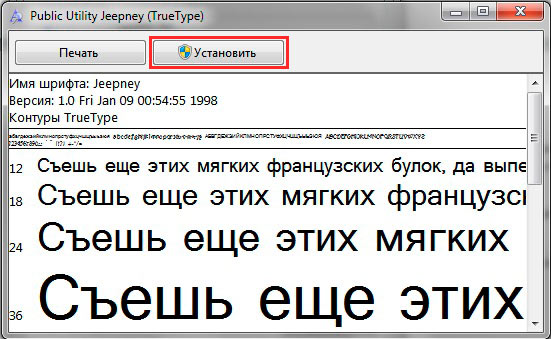
3. Faylni saqlash joyiga, to'g'ridan -to'g'ri Shriftlar papkasiga yoki boshqaruv paneliga torting (yuqoriga qarang). UAC xabarida "Ha" ni bosing.
Shu tarzda siz Windows 7 da yangi shriftni o'rnatishingiz mumkin. Eski shriftni yangisiga o'zgartirish uchun yuqoridagi usullardan foydalaning.
Hammasi shu, ko'rib turganingizdek, Windows 7 da kompyuterda shriftni o'zgartirish umuman qiyin emas. Uslub qisman ham, OSning barcha elementlari uchun ham o'zgaradi. Standart shriftlarning munosib soni bor, lekin bu ro'yxatni cheksiz kengaytirish mumkin. Majburiy emas, siz OS dizaynini ta'kidlashingiz mumkin.
